Ce guide étape par étape vous montrera comment faire des beats sur l’application de bureau de Garageband. Avec de grandes fonctionnalités, une bibliothèque de sons impressionnante, Garageband est extrêmement facile à naviguer et constitue un point de départ pour ceux qui cherchent à se plonger davantage dans le monde de la production musicale. Vous voulez en savoir plus ? Continuez à lire !

- Qu’est-ce que Garageband ?
- Comment obtenir Garageband
- Comment utiliser Garageband
- Comment créer un projet dans Garageband
- Comment créer une chanson dans Garageband
- Édition d’instruments MIDI
- Gestion des boucles
- Gestion de la batterie
- Enregistrement audio
- Comment faire un fondu dans Garageband
- Comment exporter dans Garageband
- Garageband Vs Logic Pro
- Garageband Vs Audacity
- Conclusion
Qu’est-ce que Garageband ?
Garageband est l’une des meilleures stations de travail audio numériques (DAW) gratuites pour se lancer dans la production musicale. Il a été développé par Apple, et constitue la principale alternative gratuite à Logic Pro, plus équipé. Garageband est intuitif et est livré avec une bibliothèque de sons comprenant des instruments, des préréglages pour la guitare et la voix, et une sélection de batteurs de session. Il propose également des leçons de guitare et de piano. Garageband est donc parfait pour les débutants en termes de facilité d’utilisation, mais convient également aux professionnels qui souhaitent entrer dans le monde étonnant des DAW sans rien dépenser ! Garageband est également disponible pour l’iPhone et l’iPad sous la forme d’une application à part entière comprenant des instruments tactiles, des boucles en direct, Remix FM, un séquenceur de rythmes et bien plus encore. Vous pouvez également synchroniser vos projets via iCloud Drive ou en connectant votre iPhone/iPad à Mac.
Comment obtenir Garageband
Le téléchargement de Garageband est uniquement disponible pour MacOS et iOS, car Garageband pour Windows n’a pas encore été développé. Il n’existe actuellement aucun moyen officiel d’obtenir une version de Garageband pour PC, malheureusement. Si vous avez un nouveau modèle d’iMac, de MacBook, etc., vous trouverez probablement l’application Garageband déjà installée sur votre Mac. Sinon, si vous avez besoin de télécharger Garageband, vous pouvez l’obtenir sur l’App Store. La seule chose dont vous avez besoin est un identifiant Apple !
Comment utiliser Garageband
Vous pensez que vous devez être un producteur professionnel pour faire des chansons ? Alors vous n’avez jamais utilisé Garageband !
Garageband est idéal pour encourager la créativité et les compétences d’un producteur de musique en herbe. Les outils qui l’accompagnent sont clairs et simples, et vous pouvez apprendre à l’utiliser en un rien de temps. Ci-dessous, nous allons voir comment faire des beats sur Garageband, et aussi comment les gérer !
|cta-link type=’producteurs’|
Comment créer un projet dans Garageband
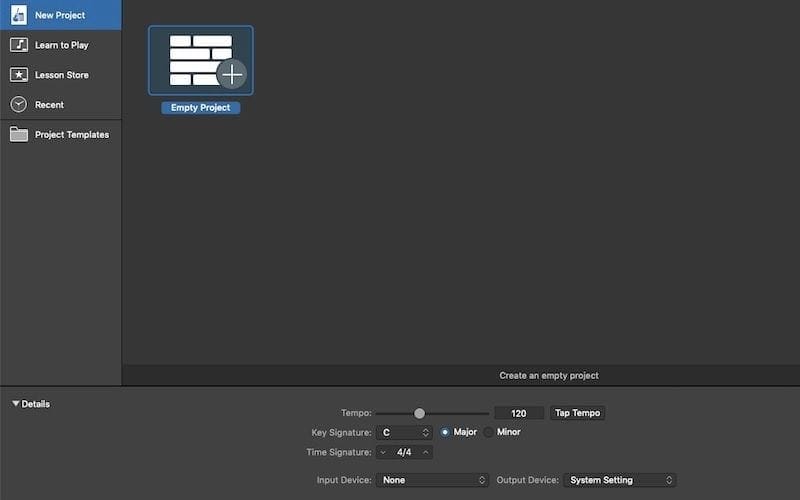
- Ouvrir l’application Garageband et sélectionner les paramètres du projet (Tempo, Signature de clé, Signature de temps) dans « Détails ».
- Créer un « Nouveau projet » (Fichier > Nouveau ou Commande-N) ou sélectionner un modèle.
- Sélectionnez une piste, en choisissant parmi :
- « Instruments logiciels » – pour jouer un instrument MIDI USB ou le clavier de frappe intégré ;
- « Audio » – pour enregistrer à l’aide du microphone intégré (par ex. voix), l’entrée ligne intégrée, une interface audio externe ou pour importer des fichiers audio;
- « Batteur ».
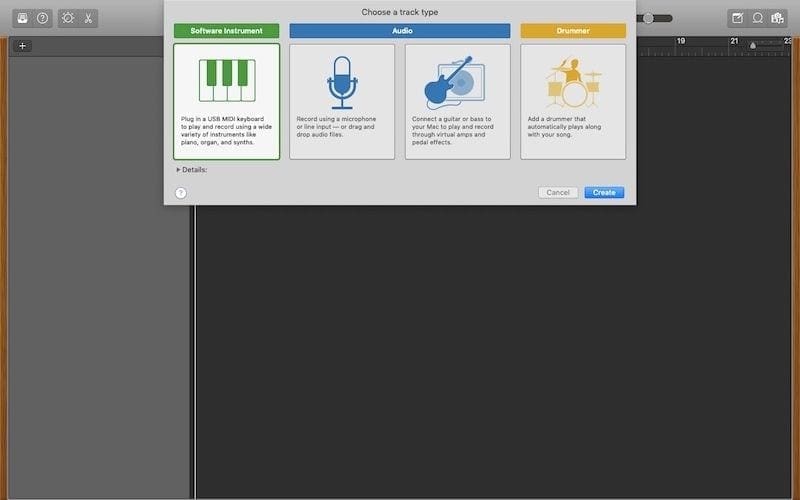
Comment créer une chanson dans Garageband
La meilleure façon de commencer à enregistrer votre chanson est de créer un bon rythme de batterie. De nombreux producteurs mappent leur musique en ajoutant des notes individuelles dans le « Piano Roll », ce qui est la façon standard de le faire (jetez un coup d’œil à « l’édition d’instruments MIDI » pour apprendre comment ouvrir le « Piano Roll »).
Il y a, cependant, une autre façon de le faire, et c’est rapide, facile et amusant. Vous pouvez jouer de la batterie en utilisant le clavier ! Vous pouvez utiliser cette fonctionnalité pour enregistrer votre batterie (et tout autre instrument que vous voulez).
Si vous n’avez pas de contrôleur MIDI, vous pouvez jouer avec le clavier de frappe intégré.
- Cliquez sur le bouton « Ajouter une piste » et choisissez « Instruments logiciels ».
- Cliquez sur le « bouton Bibliothèque » ou appuyez sur Y et sélectionnez un patch dans la bibliothèque de sons de Garageband sur le navigateur à gauche.
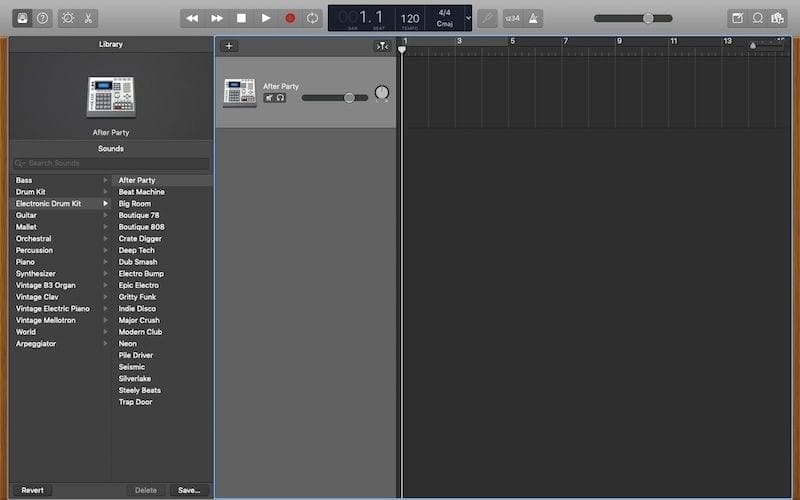
- Appuyez sur Command-K pour faire apparaître le clavier musical à l’écran.
- Cliquez sur le « bouton métronome » ou appuyez sur K et cliquez sur le « bouton d’enregistrement » ou appuyez sur R.
- Tapez sur votre clavier Mac en suivant les touches affichées sur le clavier musical.
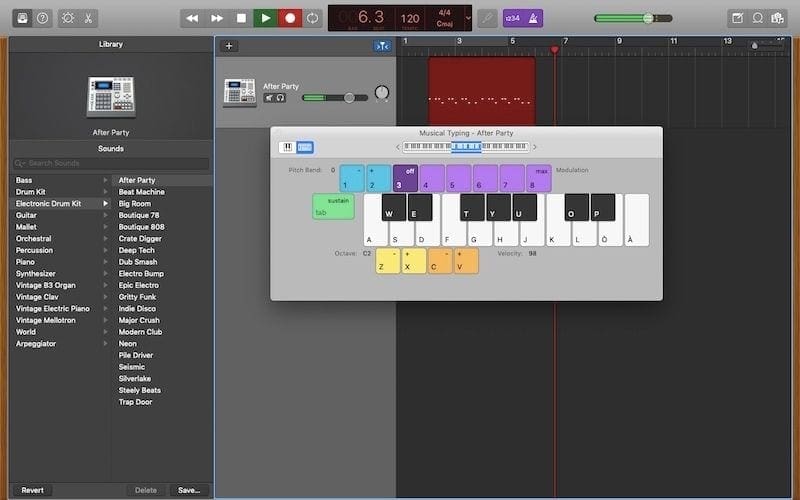
- Cliquez sur le « bouton d’arrêt » ou appuyez sur la barre d’espace.
Maintenant, vous avez votre première piste MIDI. Vous pouvez la copier et la coller, et ajouter d’autres rythmes de batterie pour créer d’autres couches. Amusez-vous à changer les patchs autant de fois que vous le souhaitez jusqu’à ce que vous trouviez le son qui vous semble correct.
Alternativement, jetez un œil à nos conseils sur l’écriture de chansons et vous pourriez même commencer à écrire une chanson, et utiliser Garageband pour vous inspirer davantage !
Édition d’instruments MIDI
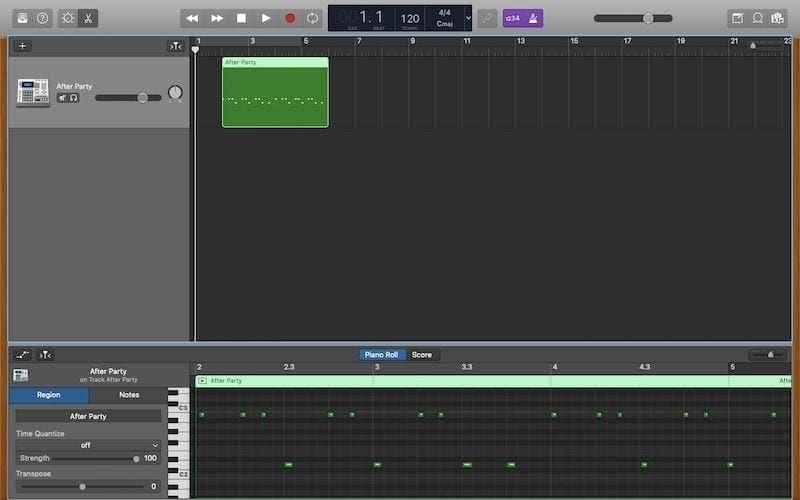
Une fois que vous avez enregistré votre piste MIDI, vous pourriez avoir besoin d’éditer ou d’ajouter quelques notes. Vous pouvez également dessiner une nouvelle piste MIDI à partir de zéro.
- Double-cliquez sur la piste MIDI que vous venez d’enregistrer, et cliquez sur « bouton Éditeurs » ou appuyez sur E.
- En cliquant et en faisant glisser les notes (onglets verts), vous pouvez modifier leur hauteur et leur durée.
- Si vous avez besoin d’autres notes, faites un clic droit sur « Créer une région MIDI vide ».
Gestion des boucles
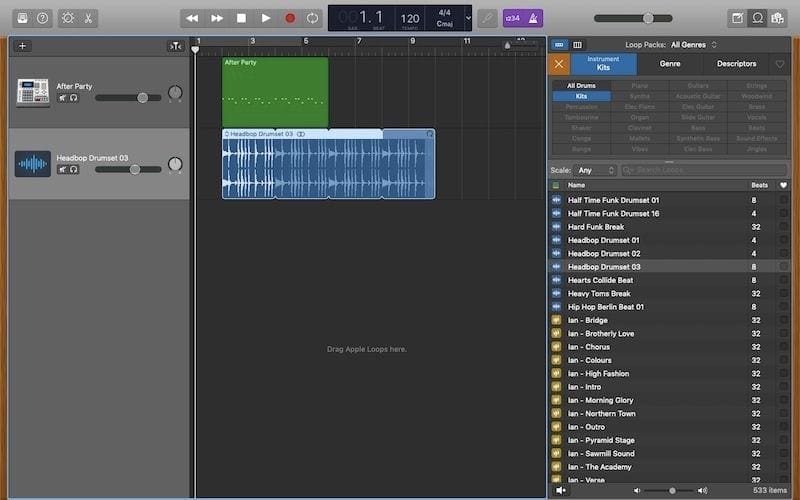
Garageband dispose d’une grande collection de boucles préenregistrées (battements de batterie, parties rythmiques et autres sons). Dans de nombreux genres musicaux, les boucles et les échantillons jouent un rôle essentiel. Si vous êtes un auteur-compositeur-interprète et que vous ne jouez pas d’un instrument, vous pourriez les apprécier. Si vous êtes musicien, vous apprécierez peut-être la bibliothèque de boucles surtout pour la fabrication de batteries. Cependant, toute personne qui a une petite connaissance de la composition et de la production musicale peut apprendre beaucoup en utilisant des boucles et des échantillons.
Découvrons comment les utiliser :
- Cliquez sur le bouton « Loop Browser » ou appuyez sur 0.
- Sélectionnez un instrument ou un genre ou entrez un mot-clé dans la barre de recherche, écoutez l’aperçu et choisissez la boucle dont vous avez besoin.
- Glissez-la dans la zone vide sous les pistes existantes.
- Répétez la boucle autant de fois que nécessaire, en cliquant en haut à droite sur la flèche circulaire, ou en appuyant sur L et en faisant glisser la piste le long de la timeline jusqu’à ce que vous souhaitiez que la boucle s’arrête.
Gestion de la batterie
La batterie est une boîte à rythmes automatique. C’est un moyen facile d’avoir une piste de batterie sans « dessiner » ou jouer les notes MIDI. Drummer sonne réaliste, et c’est l’outil parfait si vous n’êtes pas encore capable d’arranger une batterie, ou si vous avez besoin d’une batterie temporaire sur laquelle jouer avant l’enregistrement de la vraie batterie. Ou peut-être même si vous pensez simplement que les présélections de Garageband ont des trucs géniaux !
Ne vous inquiétez pas si quelque chose doit être modifié, vous pouvez copier et coller la piste sur le « Piano Roll » et éditer ce que vous voulez !
- Ajouter la piste « Drummer ».
- Cliquez sur le « bouton Bibliothèque » ou appuyez sur Y, sélectionnez un personnage de batteur (genre) et un son dans la bibliothèque de sons de Garageband.
- Cliquez sur le « bouton Éditeurs » ou appuyez sur E, sélectionnez le préréglage et la configuration de la batterie.
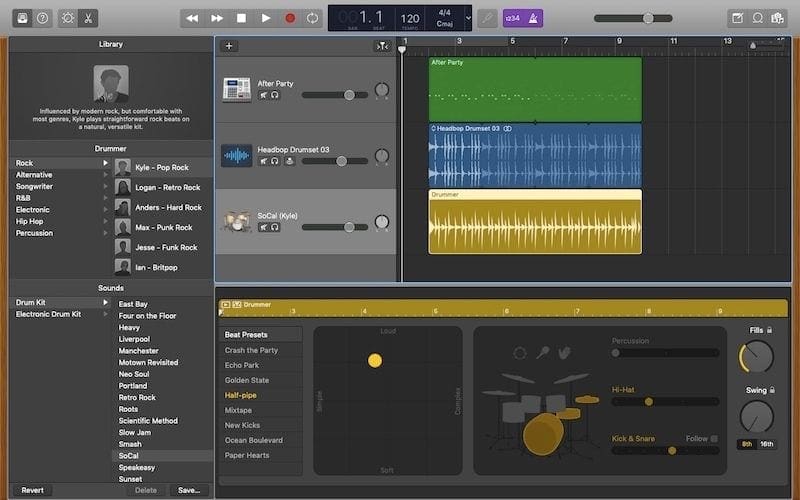
- Ajouter une piste « Instruments logiciels ».
- Copier la piste de batterie (Commande-C) et la coller (Commande-V) dans la nouvelle piste vide.
- Ouvrir « Piano Roll » en cliquant sur le « bouton Editeur » et éditer les notes.
- Sélectionner un patch dans le navigateur de la bibliothèque à gauche.
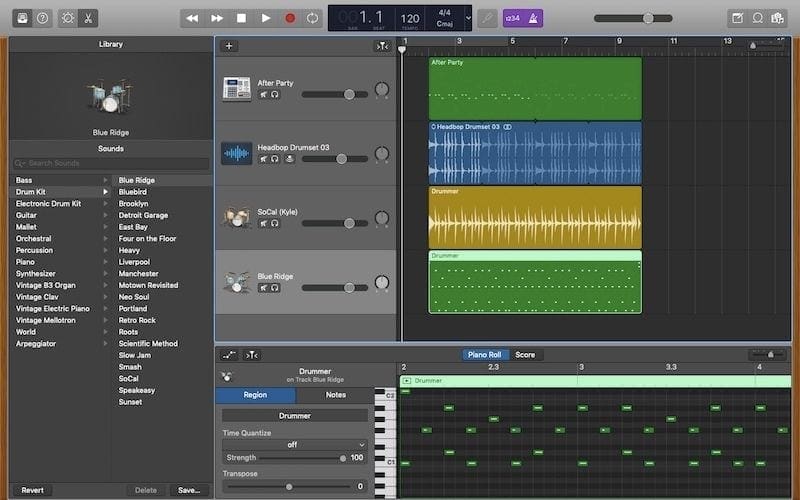
Enregistrement audio
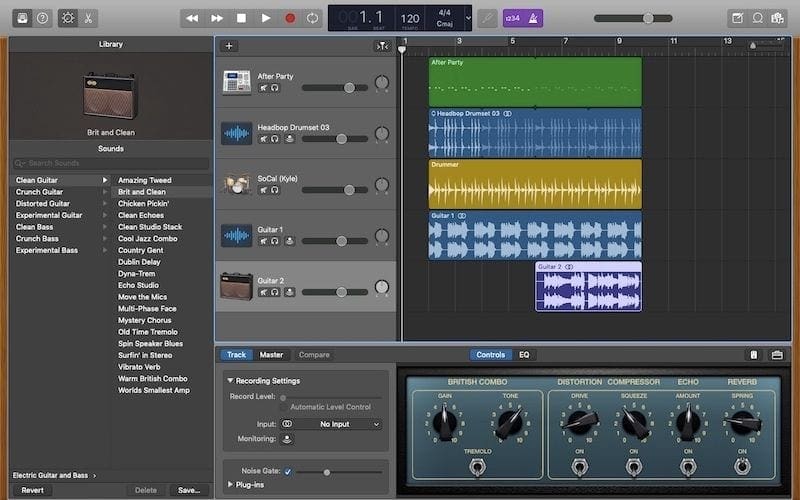
Quand vos rythmes sont terminés, vous êtes prêt à enregistrer vos vrais instruments et/ou votre voix.
Vous pouvez choisir d’enregistrer une piste humide ou une piste sèche et ajouter des plug-ins de la bibliothèque de sons de Garageband. C’est un projet d’enregistrement à domicile ? OK, allons-y avec des pistes sèches, et ajoutons des effets de Garageband. Si vous pensez que la bibliothèque sonore de Garageband n’a pas ce dont votre musique a besoin, vous pouvez également ajouter des plug-ins tiers.
- Ajouter une nouvelle piste « Audio ».
- Enregistrer votre piste audio à partir de l’entrée ligne intégrée ou de votre interface audio.
- Choisir des plug-ins dans la « Bibliothèque ».
Comment faire un fondu dans Garageband
- Cliquez sur la piste que vous voulez fondre.
- Cliquez sur Mix > Show Automation dans le menu ou appuyez sur A.
- Créez des points et ajustez la ligne de volume jaune.
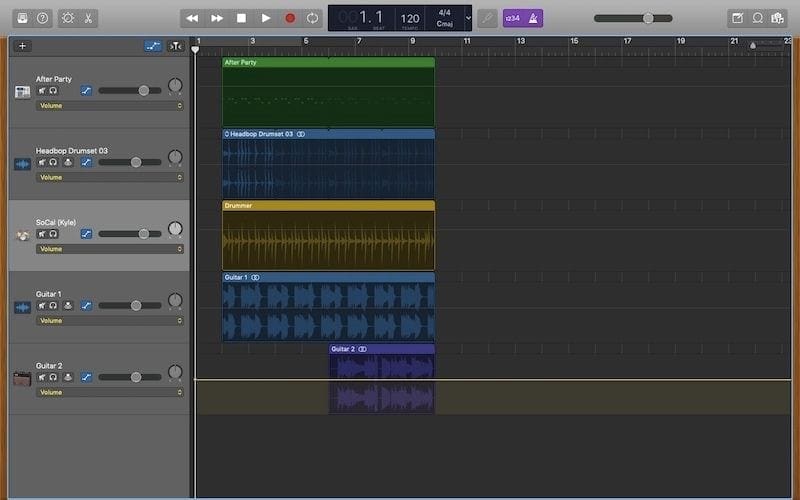
- Cliquez sur Piste > Afficher la piste principale dans le menu.
- Créez des points et ajustez la ligne de volume jaune.
Si vous voulez juste ajouter le fondu sur la piste maître, vous pouvez utiliser la fonction de fondu automatique (Cliquez sur Mix > Créer un fondu de volume sur la sortie principale dans le menu).

Comment exporter dans Garageband
- Cliquez sur Partager > Exporter la chanson sur le disque.
- Choisissez parmi ACC, MP3, AIFF ou WAV et sélectionnez la qualité.
- Cliquez sur Exporter.
Par défaut, Garageband exporte votre morceau en utilisant la normalisation automatique, qui augmente le volume si nécessaire. Vous pouvez la désactiver : Cliquez sur Préférences > Avancées et décochez Exporter le projet à plein volume.
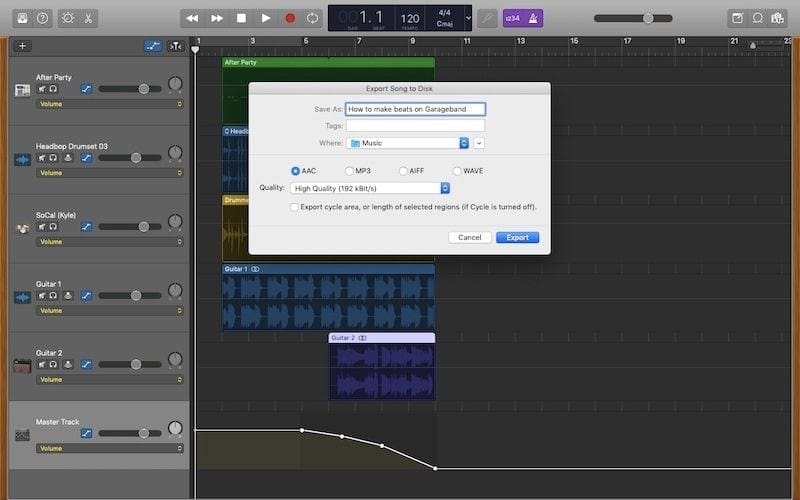
N’oubliez pas d’enregistrer votre projet pour des modifications ultérieures (Fichier > Enregistrer).
Garageband Vs Logic Pro
Garageband est un logiciel gratuit, et une station de travail entièrement fonctionnelle. Bien que Logic Pro soit certainement l’un des meilleurs choix pour les projets d’entreprise musicale, il est livré avec un prix de 199,99 $.
Graphiquement, Garageband et Logic Pro sont très similaires. Les deux mises en page sont propres, intelligentes et faciles à travailler. Il est possible d’ouvrir des projets Garageband avec l’application Logic Pro, de sorte qu’un débutant peut enregistrer sa propre musique à l’aide de Garageband, puis la mixer à l’aide de Logic Pro sans avoir à exporter piste par piste. Même si l’on peut qualifier Garageband de version simplifiée de Logic Pro, il n’en reste pas moins un excellent logiciel à la fois pour l’entrée de gamme et pour les projets rapides.
Garageband Vs Audacity
Audacity est plus souvent comparé à Garageband en raison du nombre élevé d’utilisateurs Windows et Mac. Les deux sont des logiciels gratuits, mais seul Audacity est également disponible pour Windows. Audacity est un bon logiciel d’édition musicale, mais ce n’est pas un DAW. Par exemple, l’absence de prise en charge de l’enregistrement MIDI le rend inadapté à la création d’un beat.
Avec Garageband, vous pouvez enregistrer et éditer toutes sortes de sons audio, et son principal travail consiste à vous aider à arranger et à combiner toutes vos sources audio individuelles en une seule création audio. Il dispose d’une grande bibliothèque audio, tandis qu’Audacity n’est pas livré avec du matériel préenregistré (par exemple, des boucles).
Au vu de cela, si l’édition audio est ce dont vous avez besoin, Audacity possède à peu près tout. Cependant, si vous avez besoin de créer une chanson, Garageband est sans aucun doute meilleur.
Conclusion

Garageband est l’une des applications de création musicale les plus populaires au monde. Il est célébré pour être un DAW entièrement capable sans frais, ce qui est une trouvaille rare. Certains musiciens et producteurs professionnels utilisent Garageband pour réaliser une démo avant d’enregistrer leur album officiel avec Logic Pro ou d’autres DAW professionnels, tels que Cubase, Pro Tools, etc.
Si vous êtes un musicien/producteur et que vous souhaitez réaliser une démo à envoyer aux labels, ou à diffuser sur vos réseaux sociaux, Garageband est le meilleur choix. En revanche, si vous avez besoin d’un master professionnel pour l’industrie du disque, Garageband pourrait ne pas être suffisant. Faire des beats sur Garageband est le meilleur moyen, le plus simple et le plus amusant pour commencer à produire de la musique, alors pourquoi ne pas faire un home studio et essayer ?
Alors, maintenant vous savez comment commencer à créer de la musique et à faire des beats dans Garageband ! Permettez-nous de vous aider à amplifier votre musique, à collaborer avec d’autres personnes et à obtenir votre musique à la télévision, au cinéma et plus encore. Pourquoi ne pas essayer gratuitement Music Gateway ?
- Nouvelles et conseils de l’industrie
- Opportunités de soumettre votre musique et de collaborer avec d’autres
- Logiciels et ressources gratuits
- Adhésion gratuite à Music Gateway
C’est la bonne adresse électronique ? Si non, vous pouvez la corriger.
Pourriel ? Bon sang non – nous détestons ce genre de choses aussi !
C’est la bonne adresse e-mail ? Si non, vous pouvez la corriger.

